In diesem Beitrag werden wir uns mit dem Problem des Fehlers CE-33986-9 auf PS4 oder PlayStation befassen. Dieses Problem tritt auf, wenn Sie den Anmeldevorgang auf der Konsole ausprobieren oder die Verbindung abläuft. Nun, es gab mehrere Benutzerberichte zu diesem Problem und Benutzer sind ziemlich frustriert über dieses Problem auf ihrer PS4. Zunächst könnte der mögliche Grund für diesen Fehler CE-33986-9 der PSN-Serverfehler, inkonsistentes TCP oder IP, widersprüchliche Firmware, inkompatibler WiFi-Kanal, schlechtes DNS oder ISP-Einschränkungen sein.
In einigen Quellen wird dieser Fehler CE-33986-9 auch als endlose Proxy-Schleife bezeichnet. Es handelt sich also um ein Problem im Zusammenhang mit dem Netzwerk, und wenn dasselbe Problem auch bei Ihnen auftritt, geben wir Ihnen einige mögliche Problemumgehungen, mit denen Sie dieses Problem beheben können. Damit, damit gesagt wird, Lassen Sie uns direkt in den Artikel selbst kommen:
So beheben Sie den PlayStation (PS4) -Fehler CE-33986-9
Werfen wir einen Blick auf alle Problemumgehungen, mit denen Sie das Problem mit dem Fehler CE-33986-9 auf der PlayStation- oder PS4-Konsole beheben können:
Überprüfen Sie den PSN-Status
Bevor Sie mit komplizierteren Prozessen zur Behebung dieses Problems beginnen, sollten Sie immer den serverseitigen Status auf das Auftreten dieses Problems überprüfen. In mehreren Fällen ist es die Schuld der Serverseite. Und wenn ja, dann können Sie nicht viel tun.


Wenn auch der CE-33986-9-Fehler auf ps4 auftritt, können Sie hier den PSN-Status überprüfen. Dies hilft Ihnen zu verstehen, ob ein Problem mit der Kontoverwaltungsfunktion oder den Playstation Store-Servern vorliegt oder nicht.
Starten Sie Ihren Router neu
Da dieser Fehler mit einem Netzwerkfehler verbunden ist, ist es immer besser zu überprüfen, ob Ihr Router der Hauptschuldige ist oder nicht. Wenn der Server auf der PSN-Statusseite gut ist, kann dies an einem Problem mit Ihrer Seite liegen. Wenn mehrere Geräte mit demselben Router verbunden sind, steht der PS4 außerdem nur eine sehr begrenzte Bandbreite für den Zugriff zur Verfügung, was zu diesem Fehler führen kann. Drücken Sie einfach den Netzschalter an Ihrem Router und schalten Sie ihn aus. Warten Sie etwa 10 Sekunden, bevor Sie den Router wieder einschalten.
Schalten Sie Ihre PS4 aus
- Schalten Sie Ihre PS4-Konsole aus.
- Halten Sie den Netzschalter (an der Konsole)gedrückt, bis die Lüfter der Konsole vollständig heruntergefahren sind.
- Während des Vorgangs werden zwei aufeinanderfolgende Pieptöne zu hören sein.
- Nach dem zweiten Piepton müssen Sie den Netzschalter loslassen.
- Ziehen Sie das Netzkabel der Konsole aus der Steckdose.
- Warten Sie einige Sekunden.
- Schließen Sie nun das Netzkabel wieder an die Stromquelle an. Beachten Sie, dass dies erforderlich ist, um zu bestätigen, dass die Leistungskondensatoren vollständig entladen sind.
- Starten Sie Ihre Konsole neu und suchen Sie nach dem Fehler, indem Sie das Spiel starten.
WLAN- oder LAN-Einstellungen konfigurieren
Hier ist eine der möglichen Problemumgehungen, die das Problem Berichten zufolge für mehrere Benutzer gelöst und behoben haben.
- Gehe über das PS4-Menü.
- Gehen Sie zu Einstellungen > Netzwerk > Internetverbindung einrichten > Wählen Sie entweder WLAN oder LAN-Kabel.
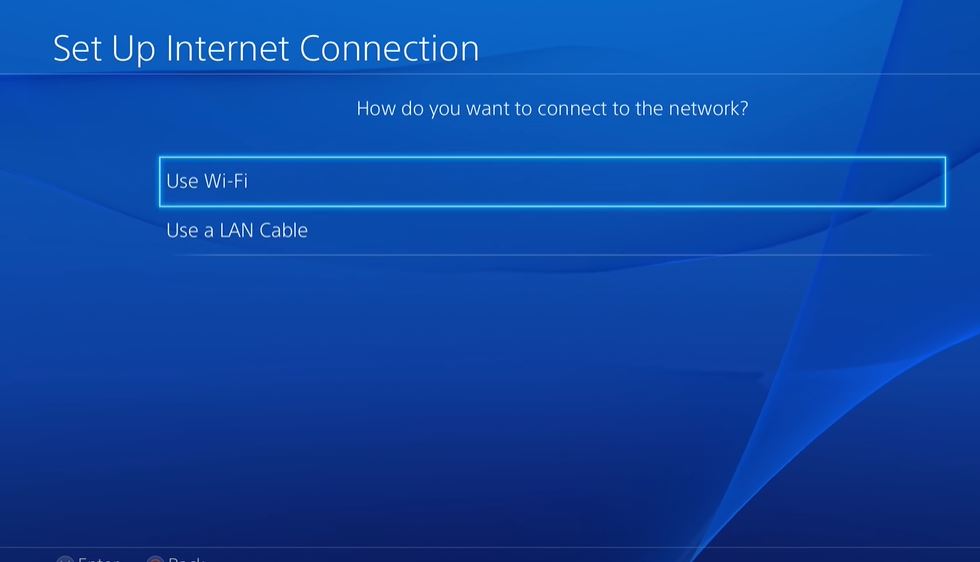
- Tippen Sie auf WiFi oder LAN basierend auf Ihrer Verbindung.
- Wenn Sie ein WLAN–Netzwerk haben:
– Dann gehen Sie zu Benutzerdefiniert>> Netzwerk auswählen >> Passwort eingeben >> IP-Adresseinstellungen (automatisch auswählen) >> DHCP-Hostname (nicht verwenden) >> DNS-Einstellungen (auf Manuell einstellen). - Wenn Sie eine LAN–Verbindung haben:
– Gehen Sie zu Benutzerdefiniert >> IP-Adresseinstellungen (automatisch auswählen) >> DHCP-Hostname (nicht verwenden) >> DNS-Einstellungen (auf Manuell eingestellt) - Geben Sie nun, basierend auf Ihren Verbindungseinstellungen, von hier aus das primäre DNS als 8.8.8.8 und das sekundäre DNS als 8.8.4.4 ein.
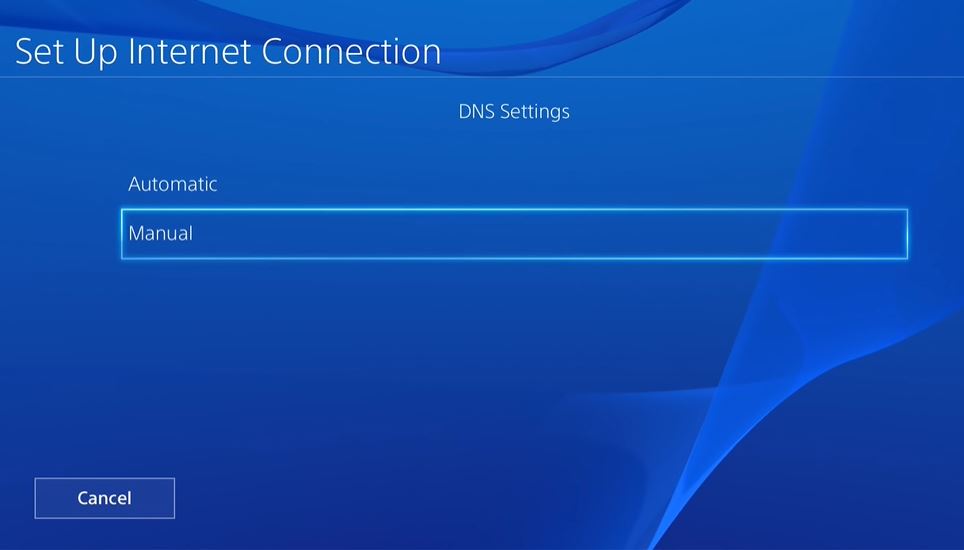
- Dann drücken Sie die nächste Taste.
- MTU-Einstellungen auf automatisch setzen.
- Testen Sie abschließend die Internetverbindung.
- Wenn das obige primäre/sekundäre DNS nicht funktioniert, verwenden Sie die folgenden:
– Primäres DNS: 208.67.222.222
– Sekundäres DNS: 208.67.220.220
Einpacken!
Also, das ist es von meiner Seite in diesem Beitrag. Ich hoffe, euch hat dieser Beitrag gefallen und ihr konntet das Problem mit dem Fehler CE-33986-9 auf der PlayStation-Konsole beheben. Lassen Sie uns in den Kommentaren unten wissen, welche der Methoden für Sie funktioniert hat. Für mehr so tolle Berichterstattung, Sie können unsere Windows-Guides besuchen, Gaming Guides, Social Media Guides, iPhone, und Android Guides, um mehr zu lesen. Abonniere unbedingt unseren YouTube-Kanal für tolle Videos zu Android, iOS und Gaming. Bis zum nächsten Post…Prost!
